Exportar y Compartir videos - DemoAir
Exportar y compartir videos
Conecta DemoAir con Google Drive
Cuando te conectas con Google Drive, todas tus grabaciones serán automáticamente guardadas en Google Drive. Puedes conectarte con Google Drive en esta página.
Paso 1. Regístrate con cualquier cuenta de Google (Si estás registrado en Google con múltiples cuentas, por favor elige una que quisieras vincular con DemoAir).
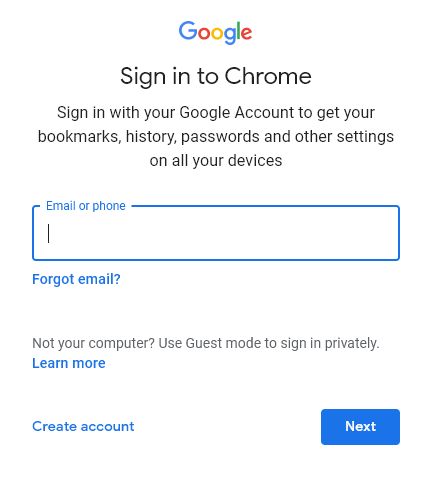
Paso 2. Elige tu cuenta de Google y permite el acceso a tus archivos de Google Drive y las carpetas para que podamos agregar videos de DemoAir directamente a tu Google Drive.
Paso 3. Haz clic en "Subir a la Nube".
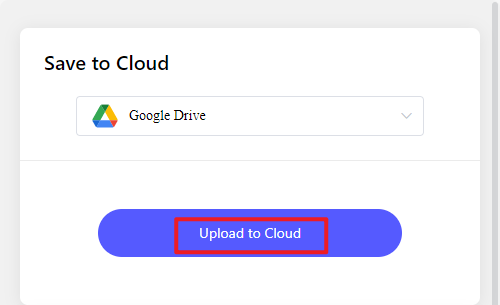
Comparte el enlace
Con el compartir del enlace de DemoAir, puedes comunicarte sin problemas con tus clientes, estudiantes y tu equipo. Después de añadir tu video a Google Drive, puedes copiar este enlace al presionar el botón morado y enviar tus grabaciones. Para que así puedas pegar el enlace en donde sea y cualquier persona pueda hacer clic en él para que pueda verlo.
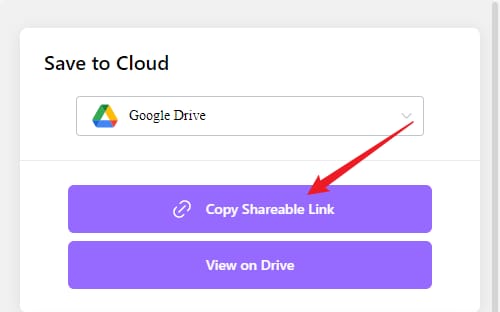
Comparte en Youtube
Debes tener una cuenta de Youtube y un canal para publicar un video en Youtube en DemoAir.
Puedes compartir videos a tu canal de Youtube directamente desde DemoAir.
- Haz clic en "Publicar" en el botón de Youtube. (Tu video se deberá guardar en Google Drive antes de ser publicado en Youtube)
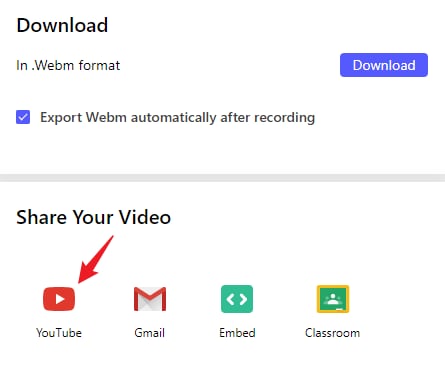
- Si quieres grabar un video para una venta puedes grabarlo y directamente compartirlo a Youtube o enviar un enlace a tus clientes.
- Conecta una cuenta de Youtube a DemoAir para empezar.
- Agrega un canal de Youtube al entrar en una cuenta de Google y permite el acceso a DemoAir. Necesitarás hacer esto una vez.
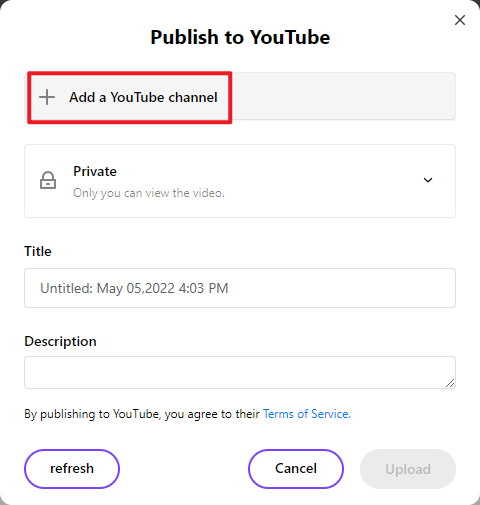
- Ajusta las siguientes configuraciones:
Edita un título y la descripción que se reflejara en el video de Youtube.
Elige la configuración de privacidad para ajustar quien puede verlo en Youtube.
Privado: solo tú puedes ver el video
Público: cualquiera puede encontrar y ver el video
Sin enlistar: las personas que tienen el enlace para ver el video, pueden ver el video.
- Presiona el botón "Subir".
Una vez que tu video ha sido subido a Youtube, verás una notificación de que el proceso fue un éxito. Puedes copiar el enlace de ese mensaje y compartirlo con tu público.
Nota: una grabación puede ser compartida en Youtube solamente una vez.
Compartir a Gmail
Si quieres construir una conexión con tus clientes, puedes usar la extensión de chrome para grabar la introducción de tu video o un video explicativo y enviarlo por correo.
Con DemoAir puedes fácilmente grabar y compartir videos con tus contactos directamente desde tu Gmail.
- En la parte derecha de tu video, después de la grabación, puedes ver el botón "Enviar a Gmail". Haz clic en el botón "Enviar a Gmail".
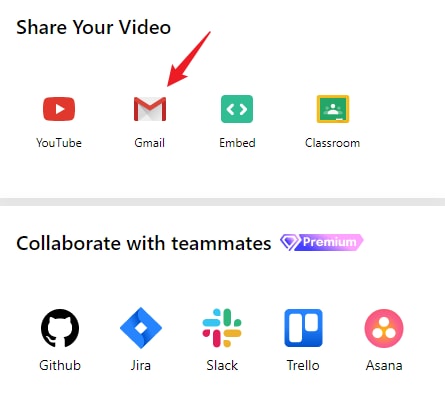
- Una vez que hayas seleccionado Gmail, DemoAir automáticamente abrirá una nueva pestaña en tu buscador con tu cuenta de Gmail y creará un nuevo mensaje con un enlace que puedes compartir en el cuerpo del mensaje.
- Puedes seleccionar el contacto y editar el asunto y cuerpo del correo.
- Presiona el botón "Enviar".
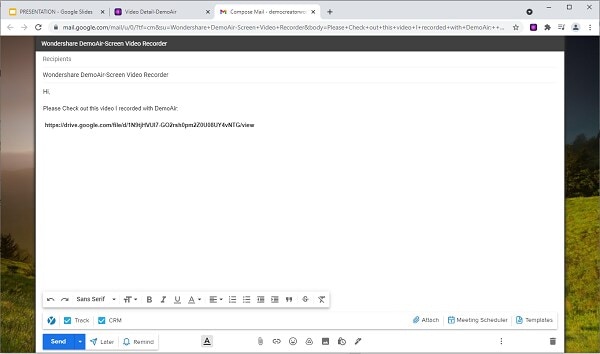
Obtén el código de inserción
Para que tu video de DemoAir puede reproducir el video en tu página web, puedes usar el código de inserción. Esto brinda una experiencia muy buena para la audiencia, ya que pueden ver tu grabación de DemoAir sin tener que dejar la página.
- Desde la página de detalles del video, haz clic en el botón "Obtener código de Inserción".
- Haz clic en el código de inserción, después pega el fragmento HTML en el sistema de gestión de contenido de tu página web.
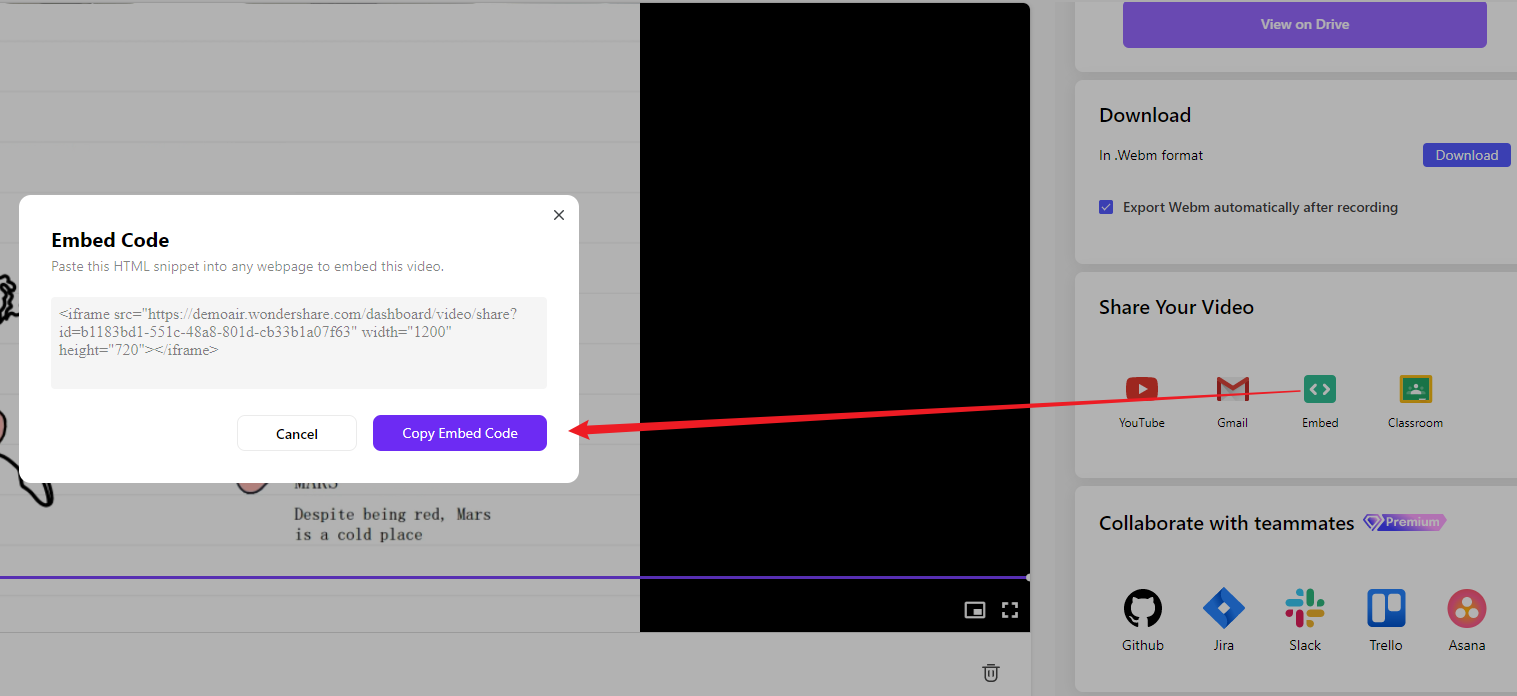
Comparte con Google Classroom
Una vez que hayas creado una grabación, puedes compartir el video a Google Classroom directamente desde DemoAir.
- Después de grabar tu curso puedes subirlo a Google Classroom directamente con DemoAir.
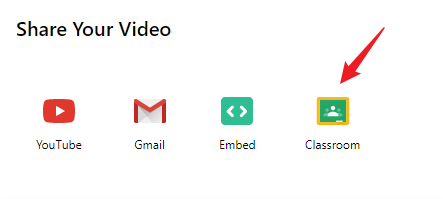
- Después serás llevado a Google Classroom, donde puedes compartir las grabaciones cómo parte de una tarea, pregunta o material de estudio.
- El título de la tarea, anuncio o material de estudio será el mismo título que aparece en DemoAir.

Exportar a tu computador
Si necesitas guardar la grabación localmente cómo un formato .webm a tu computador, tendrás que descargar primero el video.
Haz clic en el botón de "Descarga" en la página de detalles del video, después el video será descargado en formatos .webm o .mp4. Puedes descargar directamente tu video sin marcas de agua usando DemoAir.
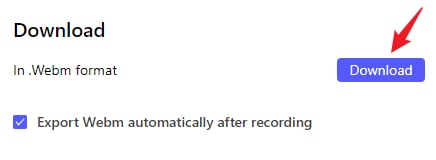


David
chief Editor